- লেখক Jason Gerald [email protected].
- Public 2023-12-16 10:57.
- সর্বশেষ পরিবর্তিত 2025-01-23 12:07.
আপনার বন্ধুরাও মেসেঞ্জার ব্যবহার করছে কিনা তা দেখতে ফেসবুক মেসেঞ্জার আপনার ডিভাইসে পরিচিতি স্ক্যান করতে পারে। এটি আপনার জন্য মেসেঞ্জারে পরিবার এবং বন্ধুদের খুঁজে পাওয়া সহজ করে তোলে। মেসেঞ্জার স্বয়ংক্রিয়ভাবে নতুন পরিচিতির জন্য পরীক্ষা করবে যে ব্যক্তি মেসেঞ্জারে তাদের নম্বর নিবন্ধন করেছে কিনা।
ধাপ
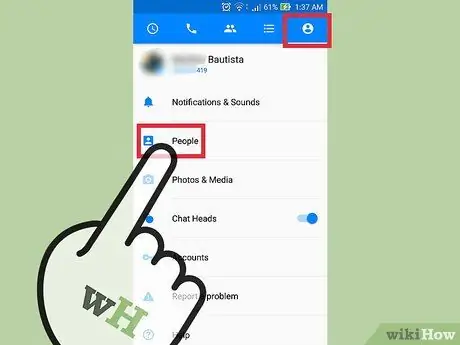
পদক্ষেপ 1. মেসেঞ্জারে পিপল ট্যাবে যান।
আপনার পরিচিতি তালিকায় থাকা মেসেঞ্জার ব্যবহারকারীদের আপনার বন্ধু তালিকায় যুক্ত করতে আপনি মেসেঞ্জার ব্যবহার করে পরিচিতিগুলি সিঙ্ক করতে পারেন। পরিচিতিগুলি সিঙ্ক করে, যখনই ডিভাইসে নতুন পরিচিতি যোগ করা হবে তখন মেসেঞ্জার বন্ধুদের তালিকা স্বয়ংক্রিয়ভাবে আপডেট হবে।
পরিচিতি শুধুমাত্র তখনই যোগ করা হবে যখন ব্যক্তি মেসেঞ্জারে তাদের মোবাইল নম্বর নিবন্ধিত করেছে।
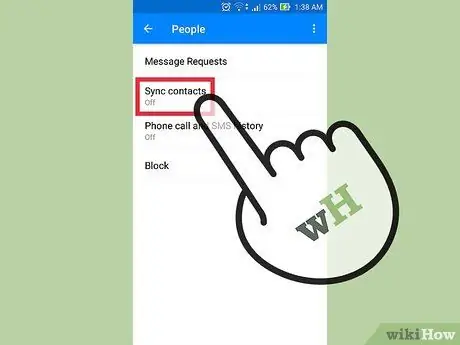
পদক্ষেপ 2. পিপল ট্যাবের শীর্ষে "পরিচিতিগুলি সিঙ্ক করুন" স্পর্শ করুন।
আইওএস ডিভাইসে, প্রথমে "ফোন পরিচিতি খুঁজুন" স্পর্শ করুন। মেসেঞ্জার আপনার পরিচিতিগুলি স্ক্যান করা শুরু করবে এবং আপনার মেসেঞ্জার বন্ধুদের তালিকায় যোগ করার জন্য মানুষ খুঁজবে।
আইওএস ব্যবহারকারীদের জন্য, অনুরোধ করা হলে "সেটিংস খুলুন" স্পর্শ করুন। "পরিচিতি" সুইচটি অন পজিশনে স্লাইড করুন, তারপরে "মেসেঞ্জারে ফিরুন" আলতো চাপুন। সিঙ্ক্রোনাইজেশন শুরু করতে আবার "পরিচিতিগুলি সিঙ্ক করুন" স্পর্শ করুন।
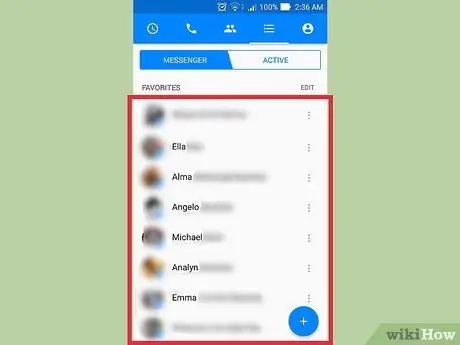
ধাপ 3. সম্প্রতি যোগ করা পরিচিতিগুলি দেখতে "দেখুন" স্পর্শ করুন।
মেসেঞ্জার প্রোফাইল থাকা সমস্ত পরিচিতি প্রদর্শিত হবে। এগুলি স্বয়ংক্রিয়ভাবে আপনার মেসেঞ্জার বন্ধুদের তালিকায় যুক্ত হবে যাতে আপনাকে কিছু করতে হবে না।
যদি কোন পরিচিতি না পাওয়া যায়, মেসেঞ্জার মেসেঞ্জার ব্যবহার করে নতুন পরিচিতির জন্য যোগাযোগের তালিকা স্ক্যান করতে থাকবে।
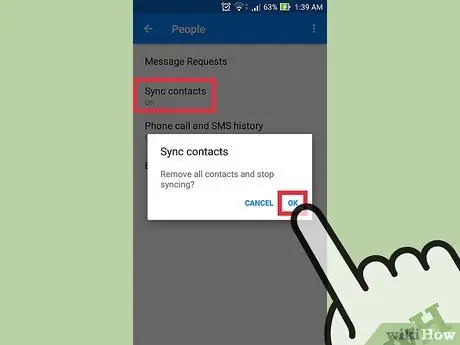
ধাপ 4. সিঙ্ক প্রক্রিয়ার সময় যোগ করা পরিচিতিগুলি মুছে ফেলার জন্য পরিচিতি সিঙ্ক নিষ্ক্রিয় করুন।
আপনি যদি আপনার ডিভাইসের পরিচিতি তালিকায় থাকা পরিচিতিগুলিকে আর সিঙ্ক করতে না চান, তাহলে যোগাযোগের সিঙ্কিং বন্ধ করুন। এটি স্বয়ংক্রিয়ভাবে সিঙ্ক করা পরিচিতিগুলি মুছে ফেলবে:
- মেসেঞ্জারের সেটিংস (iOS) বা প্রোফাইল (অ্যান্ড্রয়েড) ট্যাবে যান।
- "মানুষ" নির্বাচন করুন।
- বন্ধ অবস্থানে "পরিচিতিগুলি সিঙ্ক করুন" স্লাইড করুন। নিশ্চিত করুন যে আপনি সত্যিই সিঙ্ক করা পরিচিতিগুলি মুছে ফেলতে চান।






